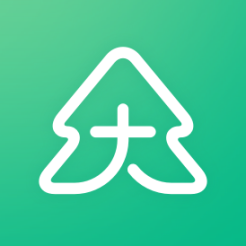polarr修图(泼辣修图)
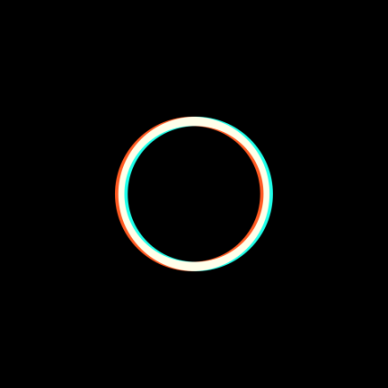
- 软件类别:学习办公
- 软件大小:71.89MB
- 更新时间:2025-04-29T22:50:56
- 软件版本:6.11.0
- 软件语言:中文
- 厂商:北京泼辣熊科技有限公司
- 包名:photo.editor.polarr
- 软件等级:

评分:
好评:56
差评:16

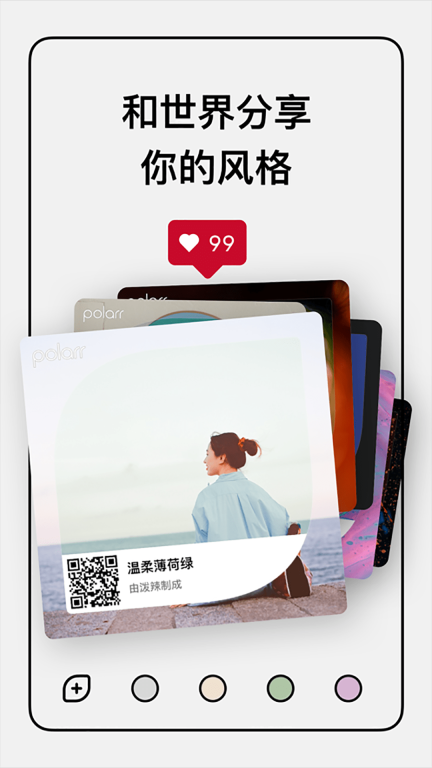
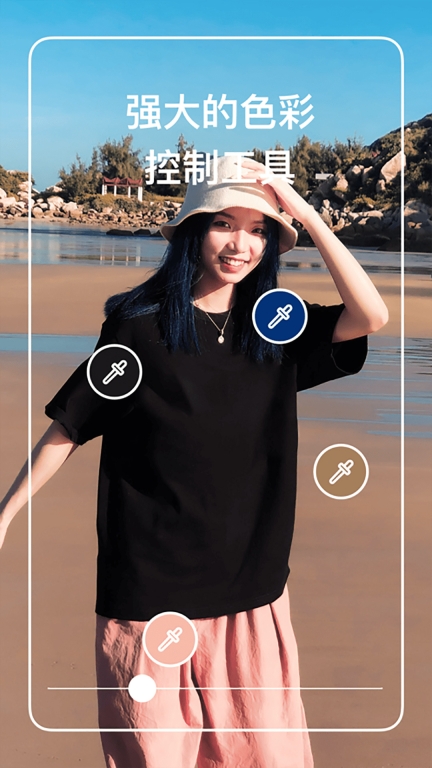
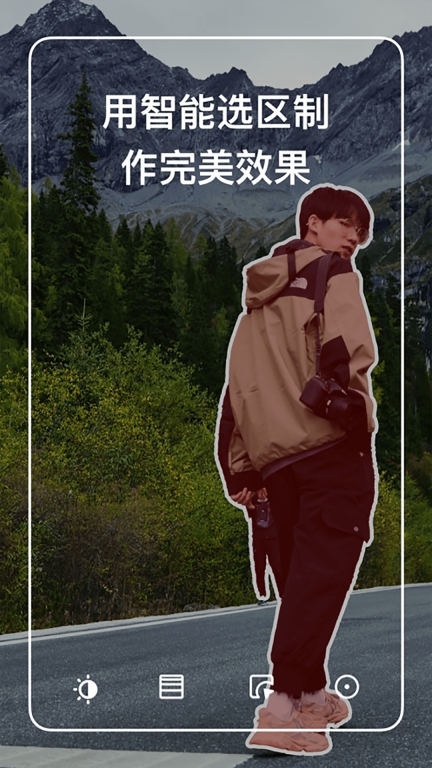
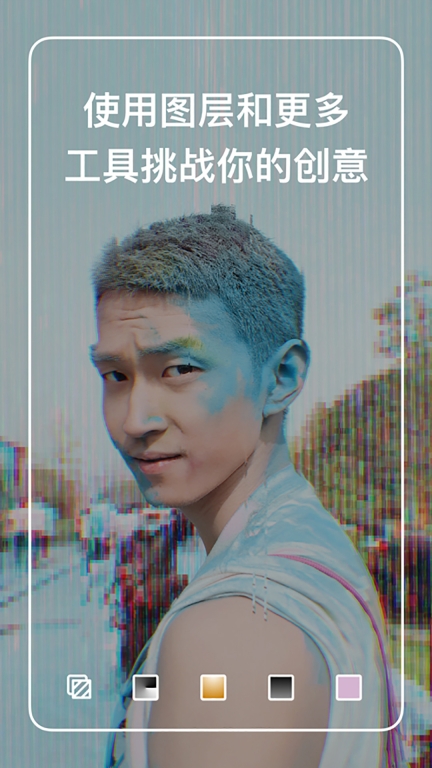
应用介绍
polarr修图(泼辣修图)操作指南
Polarr修图运用横竖屏切换的设计方式,用户能够依据自身使用习惯,自由选择横屏或竖屏。首次进入Polarr修图时,系统默认采用竖屏模式。为了给大家提供更便捷的观看体验,以下所有引导内容均以横屏模式展开。

2、导入照片
polarr修图左上角的图标为导入按钮,通过这里可以导入图片进行编辑。
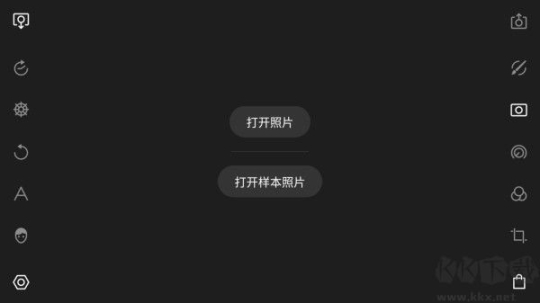
3、全局调整
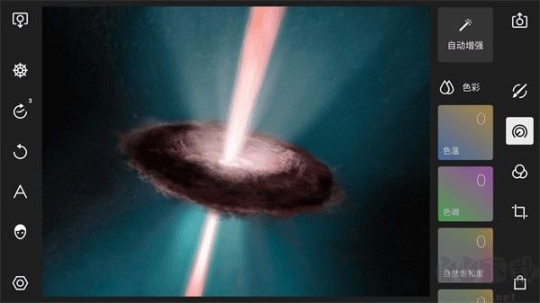
Polarr修图的全局调整,是对图片所有区域进行的调整,调整类别涵盖色彩、光效、质感、暗角、HSL、曲线、色调、畸变以及特效。当我们打算调整某个参数时,比如把色温调整到 +100 ,可以通过色块滑动或者进度条调整这两种方式。采用色块滑动方式,只需将手指置于色块之上,左右滑动就行;而使用进度条调整方式,仅需点击色块,随后上下滑动进度条即可。
色彩:色彩类别下的调整工具主要是用来调整画面的色彩。包括色温、色调、自然饱和度和饱和度四个调整选项。
光效:光效类别下的调整工具主要是用来调整画面的曝光。包括去雾、曝光、亮度、对比度、高光、阴影、白色色阶、黑色色阶八个调整选项。
质感:质感类别下的调整工具主要是用来调整画面的质感,包括清晰度、锐化、色彩降噪和明度降噪四个调整选项。
暗角:暗角类别下的调整工具主要是用来为画面增加暗角或亮角,包括程度、羽化、高光、大小、圆度五个调整选项。
HSL:HSL工具主要是用来调整一种颜色的色相、饱和度和明度,polarr修图中的HSL工具一共提供了八种颜色供我们选择:红色、橙色、黄色、绿色、洋红色、紫色、蓝色。青色。
曲线:曲线工具具备两大功能,既能对画面曝光进行调节,又能用于画面色彩的调整。曲线工具包含四根曲线,分别为RGB曲线、红色曲线、绿色曲线以及蓝色曲线。其中,RGB曲线主要用于调整画面曝光,而红色曲线、绿色曲线和蓝色曲线则用于调整画面色彩。
色调分离:色调分离工具可以为画面中的阴影或高光加入指定的色彩。
畸变:畸变类别下的调整工具主要是用来校正画面的畸变或者制造视觉特效,包括镜头扭曲、水平透视、垂直透视三个调整选项。
特效:特效类别下的调整工具主要是用来为画面增加特殊效果,包括色差、像素化、炫光、噪点程度、噪点大小五个调整选项。
复制调整:单击“复制调整”可以复制当前图片的调整,我们只需要打开另外一张图片,然后单击“粘贴调整”即可将当前图片的所有调整应用至另一张图片。
重置:点击“重置”选项,即可重置当前图片的所有调整,恢复至图片的原始状态。
指南:点击“指南”选项,软件会一一介绍画面中调整工具的使用方法和调整作用,帮助我们更快的掌握软件。
4、引导教程
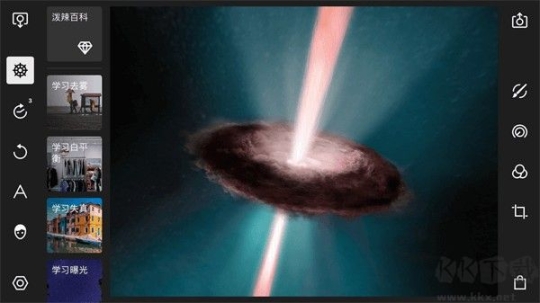
在引导教程面板下,一共包括了泼辣百科、学习去雾、学习白平衡、学习失真、学习曝光、学习全局调整、学习圆形调整、学习渐变调整、学习选色调整、学习笔刷、开始使用、键盘快捷键十二个选项。
泼辣百科:泼辣百科是一个后期学习网站,通过点击此选项可以跳转至泼辣百科网站。
学习去雾:当点击此选项后可以通过互动教程演示了解如何通透画面。
学习白平衡:当点击此选项后可以通过互动教程演示了解如何修正画面的白平衡。
学习失真:当点击此选项后可以通过互动教程演示了解如何修正画面的畸变。
学习全局调整:当点击此选项后可以通过互动教程演示了解全局调整下的各个参数的含义和用途。
学习圆形调整:当点击此选项后可以通过互动教程演示了解圆形调整的基础使用方法和适用范围。
学习渐变调整:当点击此选项后可以通过互动教程演示了解渐变调整的基础使用方法和适用范围。
学习选色调整:当点击此选项后可以通过互动教程演示了解选色调整的基础使用方法和适用范围。
学习笔刷:当点击此选项后可以通过互动教程演示了解笔刷工具的基础使用方法和适用范围。
开始使用:当点击此选项后可以通过互动教程演示了解polarr修图的基础使用方法,例如如何使用滤镜、如何调整参数等。
人像:当点击此选项后可以通过互动教程演示了解人像面板的基础使用方法。
5、局部调整
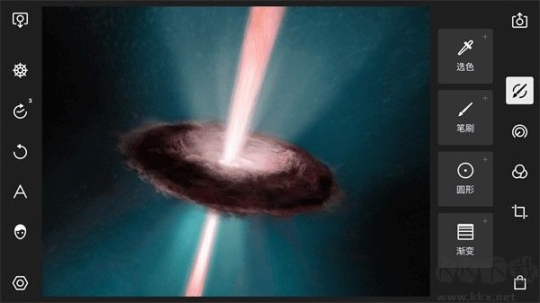
借助Polarr修图的局部调整工具,我们能够针对画面里不同区域,运用各异的调整方式,以达成更为精细的调整效果。Polarr修图的局部调整涵盖选色调整、笔刷调整、圆形调整以及渐变调整,而且我们可以同时运用多个局部调整。
6、选色调整
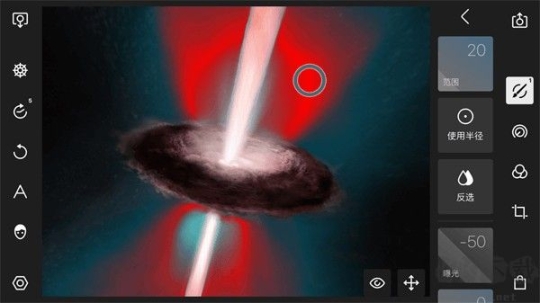
借助选色工具,能够针对画面里色彩相近的区域进行调整。新建选色后,画面上会浮现一个圆圈,移动该圆圈时,画面中会呈现出一些红色区域,这些红色区域即代表被选中的区域。选色工具会自动识别画面中色彩较为相似的区域,而我们所做的调整仅会应用于这些区域。此外,我们还能通过调整范围来控制这些区域的大小。若要对画面进行更为精细的调整,还可新建一个半径,如此便能为选色工具设定一个边界。使用半径值后,选色工具的主要控制点区域便变为外面大圆以内、与中心取样点色彩相似的区域。
7、笔刷调整
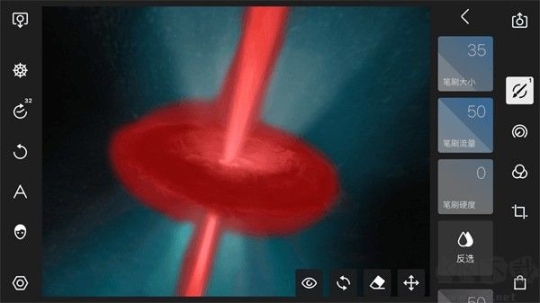
利用笔刷功能,可以手动绘制调整区域,所有的调整只会影响到这些区域。当选中笔刷工具之后,可以使用手指绘制一个区域,在绘制过程中,会有一个红色的区域出现,这些区域就表示被选中的区域。
8、圆形调整
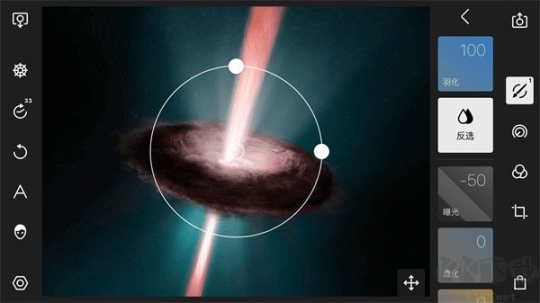
借助圆形调整功能,我们能够有针对性地对部分画面进行调整,进而达成更为精准细致的调节效果。在新建一个圆形调整时,画面上会呈现出一个圆圈,圆圈之外的画面区域,意味着会受到我们所设置调整参数的作用,而圆圈内部的画面区域,则表明不会受到这些调整参数的影响。
9、渐变调整
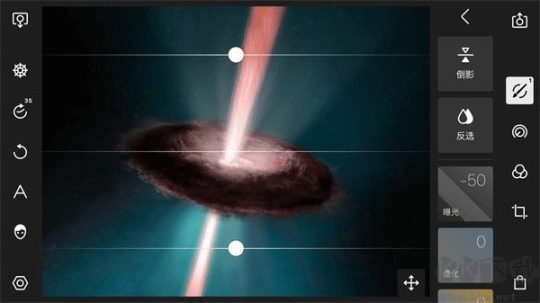
通过渐变调整,我们能够有针对性地对部分画面进行调整,达成更为精准细致的调节效果。当创建一个新的渐变调整时,画面里会呈现出三条直线。其中,最上方直线以上的区域,意味着完全受我们所做调整的作用;处于最上方直线与下方直线之间的区域,受到的调整影响会逐渐变小;而最下方直线以下的区域,则表明完全不受调整的影响。
10、裁剪功能
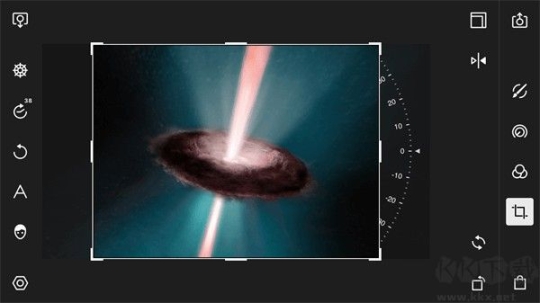
利用裁剪功能,我们可以实现对画面内容的剪切、旋转和翻转,裁剪面板下一共包含五个工具:比例、旋转、翻转X、翻转Y、重置。
比例:按照比例裁剪画面,polarr修图一共提供了包括1:1、1:2等在内的12组调整比例。
旋转:按照90°旋转画面,每点击“旋转”一次,画面就会发生逆时针90°的旋转。
翻转X:水平翻转画面,可以让画面变成其水平镜像效果。
转Y:垂直翻转画面,可以让画面变成其垂直镜像效果。
重置:重置所有裁剪调整,如果之前执行了裁剪操作,点击这个选项之后画面将会恢复至原始的角度和比例状态。
11、人像功能
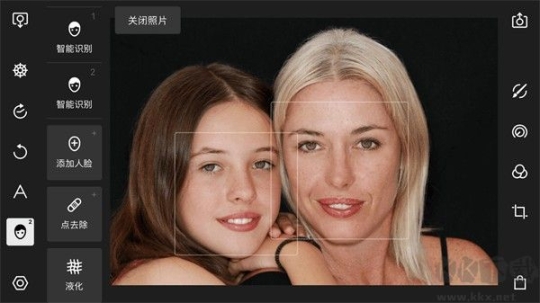
借助人像功能,能够达成对人物面部的美化与优化。polarr修图的人像功能依托人工智能技术,可自动识别画面里的人脸,并自动定位面部五官。如此一来,我们仅需直接调节对应的选项,就能实现人脸的调整。
polarr修图人像面板下,一共包括了智能识别、添加人脸、点去除、液化四个大类。
智能识别:利用该选项,可以调整软件自动识别出的人物面部,其中又包括皮肤、面部、眼睛、鼻子、嘴、牙六个小类。
皮肤:“皮肤”类别下一共包含了六个调整工具:平滑、光泽、阴影、高光、色相、饱和度。
12、文字功能
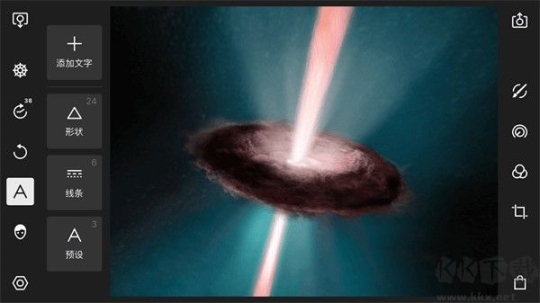
“添加文字”选项下一共有12个调整选项。分别为字体选择、对齐方式、大小、行间距、字母间距、角度、色彩、不透明度、混合、描边、反选、删除、复制。
字体选择:选择当前编辑文字的字体。
对齐方式:选择文字对齐方式,包括左对齐、居中对齐、右对齐和中心对齐。
大小:调整文字的大小。
行间距:调整行与行之间的间距。
字母间距:调整文字之间的间距。
角度:调整文字的旋转角度。
色彩:调整文字的颜色。
不透明度:调整文字的不透明度。不透明度为100时,文字完全不透明;不透明度越低,文字与原图的融合就越强烈。
混合:在调整“混合”数值的过程中,能够切换文字与图片的混合模式。比如,当“混合”数值设定为50时,呈现出一种混合模式;而当“混合”数值变为70时,则展现出另一种混合模式。不同的混合模式下,文字与图片的融合效果存在差异。
描边:为文字增加描边效果。
反选:当勾选“反选”选项之后,文字与画面将会形成剪切画效果,只有被文字覆盖的画面才会被保留下来,适合营造一些视觉特效。
删除:点击“删除”选项之后,当前文字将被删除。
复制:点击“复制”选项之后,当前文字将被复制。
13、滤镜
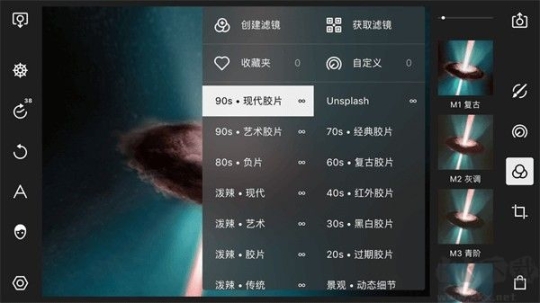
利用“滤镜”功能我们可以选择已有的图像调整预设,快速的美化自己的照片。当我们单击某个滤镜的时候就可以应用该滤镜,右侧的竖条可以调整滤镜强度,默认为100。
polarr修图提供了多组滤镜预设,包括现代叫拍、艺术胶片、负片等多组胶片预设,也包括动态细节、季节、日系等多组非胶片预设。
14、导出照片
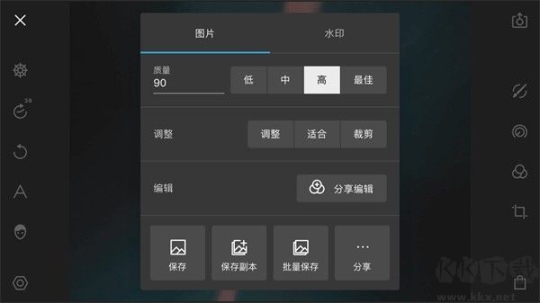
通过导出照片功能我们可以对导出的照片进行设置,包括图片、水印两个大项。
通过图片选项我们可以设置导出图片的质量和调整。
质量:polarr修图在导出时支持将质量设置为低、中、高、最佳四个档次,输出质量越高图像的整体质量(清晰度、色彩、细节等)就会越高,但图片体积也会越大。
我们也可以自己手动设置质量值,例如将质量值设置为75。
调整:我们可以利用调整选项改变图片的尺寸,polarr修图提供了三种模式供我们选择,分别为调整、适合和裁剪。
调整:调整就是直接调整图片,不保存图片比例。
适合:适应会保持画面的比例,然后使用最短的那一条边等比例缩放画面。
裁剪:如果我们导出的长宽值小于原图的长宽值,原图将会被裁剪。
15、水印

利用水印功能我们可以为自己的照片加入水印。
使用水印:当打开“使用水印”选项时,水印功能开启,这时候我们可以选择系统默认水印或者外部水印,并将其添加至照片中。
编辑水印:单击“编辑水印”选项之后,会出现四个调整选项:选择图片、不透明度、大小、角度。
选择图片:利用这个选项我们可以从外部导入图片作为水印,图片的格式可以是JPEG或者PNG。
不透明度:调整水印的不透明度。不透明度为100时,水印完全不透明(如果水印本身不带有透明信息);不透明度越低,文字与原图的融合就越强烈。
大小:调整水印的大小,数值越大水印占据的画面空间就会越大;数值越小水印占据的画面空间就会越小。
角度:调整水印的角度,提高数值会让水印呈现出逆时针角度的旋转,降低数值会让水印呈现出顺时针角度的旋转。

polarr修图(泼辣修图)软件优势
导入风格二维码或简码。
批量导入风格。
创建包含丰富效果的风格。
免费备份100个风格。
120种胶片仿真预设。
polarr修图(泼辣修图)应用亮点
通过选择颜色,图层,轻松自定义风格。
上传自定义图层,拓展风格创作的空间。
生成风格二维码,与他人分享你的创意。
用人工智能分割照片轻松完成复杂编辑。
应用详情
在泼辣,体验专业编辑的无限可能。上百种专业编辑工具、无损画质导出、A.I.智能识别、专业局部调整,充分释放你的图像创意。应用丰富互动教程,即使小白用户也能轻松上手。
• 上百种专业编辑工具,简洁高效易用
• 无损画质导出(PNG、TIFF),保留高清细节
• A.I.智能识别,一键轻松编辑
• 专业局部调整,精细编辑细节
• 自然真实美颜,呈现高级审美
• 图片批量导出,提升修图效率
• 海量优质滤镜,每天都有新滤镜
• 滤镜云端同步,随时随地随心使用
• 多样图层素材,轻松重塑图像外观
• 丰富互动教程,学习专业修图技巧
• 专业LUT支持,色彩系统无缝切换
编辑工具:
• A.I.识别:天空,人物,背景,植被,建筑物,地面,动物等。
• 局部调整工具:笔刷,圆形,线性,选色,明度。
• 图层:渐变,双向色,天气,纹理,背景,自定义图层等。
• 人脸修饰:皮肤,液化,脸部形状(嘴,牙齿,鼻子,下巴等)。
• 全局调整:光效,色彩,HSL,曲线,光感,质感,特效,偏移,染色,色调,色散,暗角,噪点,LUT
滤镜系统:
• 通过滤镜二维码或简码导入滤镜
• 无限制云端同步滤镜
• 批量导入滤镜
• 滤镜定期更新
• 滤镜收藏与管理
• 创建包含丰富效果的滤镜
效率工具:
• 批量导出照片
• 批量导入滤镜
• 人脸识别
• A.I.物体识别
• 滤镜自动同步
软件信息
- 软件大小:71.89MB
- 当前版本:6.11.0
- 是否收费:免费
- 游戏语言:简体中文
- 软件类别:学习办公
- 更新时间:2025-04-29T22:50:56
- 厂商:北京泼辣熊科技有限公司
- 包名:photo.editor.polarr
- 软件等级:

- 权限说明:点击查看
- 隐私说明: 点击查看
同厂商的其他应用
最新热门
本类排行
-
1
中考数学通
10.64MB
-
2
沧港智管平台运输手机版
85.79MB
-
3
鲁班到家师傅版
89.16MB
-
4
1号社区
309.09MB
-
5
FunAI智能录音手机版
156.07MB
-
6
53伴学
65.79MB
-
7
最准天气
36MB
-
8
极光PDF
2.29MB
-
9
小学语文同步学
92.85MB
-
10
时代财经 v5.3.3 安卓版
76.45MB
-
 中考数学通
中考数学通 -
 沧港智管平台运输手机版
沧港智管平台运输手机版沧港智管平台APP是一个运输服务应用中心,它充分满足了众多用户的运输需求。货主能够在平台上在线寻找货车,而且该平台还会为用户规划相关的出行路线,极大地保障了运输的安全性。与此同时,用户只要在线,就能查询到物流动态。
-
 鲁班到家师傅版
鲁班到家师傅版在当今快节奏的社会中,人们越来越注重生活品质和效率。无论是新房装修还是旧房翻新,家电家具的安装与维修都是必不可少的一环。然而,寻找一位既专业又可靠的师傅却常常让人头疼不已。为了解决这一难题,鲁班到家师傅版应运而生。这款应用程序不仅为广大用户提供了方便快捷的服务渠道,也为众多专业的维修师傅搭建了一个展示自己技能的平台。通过鲁班到家师傅版,您可以轻松找到合适的师傅来解决各种家居问题,享受到高效、专业的服务体验。
-
 东方福利网
东方福利网随着互联网技术的飞速发展,线上购物已经成为人们生活中不可或缺的一部分。它不仅极大地丰富了我们的消费选择,还带来了前所未有的便利。在这个数字化的时代,一款优秀的购物平台能够帮助用户更好地享受购物的乐趣。今天,我们就来介绍一款备受瞩目的购物软件——东方福利网app。这款应用以其丰富的商品种类、便捷的操作体验以及优质的服务,在众多购物应用中脱颖而出,成为许多消费者的首选。
-
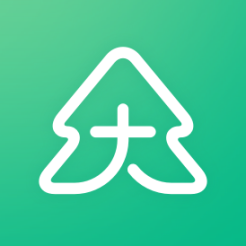 大参林百科
大参林百科在当今快速发展的医疗行业中,专业技能和知识的不断更新显得尤为重要。对于大参林医药集团这样的大型企业而言,确保每一位员工都能紧跟行业步伐,不仅关乎企业的长远发展,更是对客户健康负责的表现。因此,大参林百科应运而生,它不仅是一款办公管理软件,更是为员工量身定制的知识宝库。通过这款应用,无论是新入职的菜鸟还是经验丰富的老手,都能够找到适合自己的学习资源,从而更好地服务于患者和社会。本文将带您深入了解这款软件的特点及其对企业与个人成长的重要意义。
-
 德利优汇
德利优汇德利优汇,这是一款全品类生活软件,生鲜与生活用品一应俱全。它能满足用户各类网购需求,在这里,你可以查看最新商品信息,还能享受多样折扣。软件提供即时全方位服务,感兴趣的小伙伴,赶紧下载体验一番吧!
- 查看更多
-
 免费追剧的影视软件
免费追剧的影视软件随着视频娱乐需求的增加,免费追剧的影视软件成为了许多影迷的必备工具。这些软件不仅提供丰富的电影和电视剧资源,还拥有高清画质和流畅播放体验,满足用户对最新影视作品的观看需求。无论是热门的电视剧,还是经典的电影,免费追剧影视软件都能为用户提供便捷的观看途径,而且许多软件还支持离线下载,方便用户随时随地观看。
-
 手机导航软件哪个好用又准确
手机导航软件哪个好用又准确手机导航软件是现代生活中不可或缺的工具,尤其是在出行过程中,导航软件可以帮助用户实时规划路线、避开交通拥堵、寻找最佳路径。无论是自驾游、外出工作还是城市出行,导航软件都能为用户提供便捷的指引。以下是一些常见且实用的手机导航软件大全,适合不同场景和需求的用户。
-
 不用vip免费追剧软件
不用vip免费追剧软件随着网络视频平台的兴起,越来越多的观众选择通过各类追剧软件观看热门电视剧。然而,很多平台需要支付VIP会员费用才能享受更多内容,给部分用户带来一定的经济压力。为了帮助大家省钱,这里整理了多款无需VIP会员即可免费观看最新剧集的追剧软件,涵盖了国内外多个热门平台,支持海量影视资源,无论是热播剧还是经典影片,都能一网打尽。
-
 漫画免费观看软件下载
漫画免费观看软件下载小编整理了大量免费漫画软件,能够搜索到最新漫画资源,让您随时随地都能轻松找到自己喜爱的漫画。通过对免费漫画软件的阅读体验感、下载速度、漫画更新速度、漫画资源大小进行测试,做出了精准的排名,快来看一看吧!
-
 永久免费阅读的小说app
永久免费阅读的小说app永久免费阅读的小说APP推荐大全为广大书迷整理了一批优质的小说阅读应用,这些软件无需充值、永久免费,为您提供丰富的小说资源和优质的阅读体验。这些APP涵盖了玄幻、都市、言情、悬疑、历史等多种类型,无论您是追求热血故事还是沉浸浪漫情节,都能找到适合的内容。部分软件还支持离线下载功能,让您随时随地都能畅快阅读。
-
 相册app
相册app在现代手机应用中,相册App是每个用户日常生活中的必备工具。它不仅仅是一个存储照片和视频的地方,更是一个智能管理与整理照片的系统。通过强大的功能,用户可以轻松实现照片的自动分类、智能搜索、快速编辑与分享。无论是单纯的回忆留存,还是为社交平台准备素材,相册App都能提供高效便捷的服务。
- 查看更多
- 查看更多